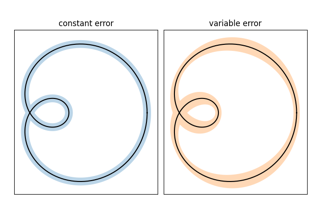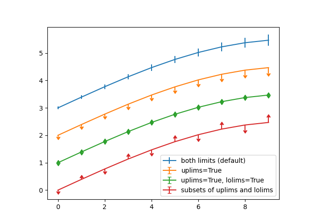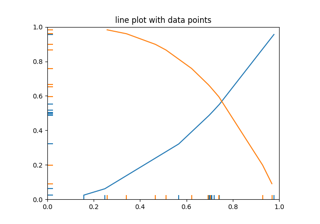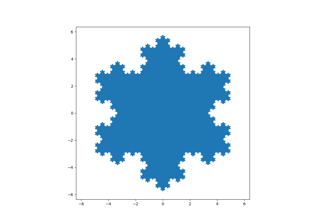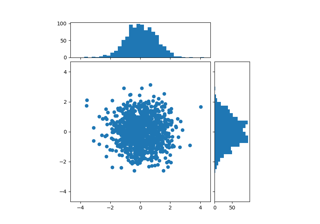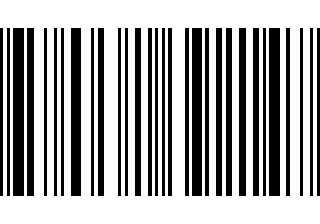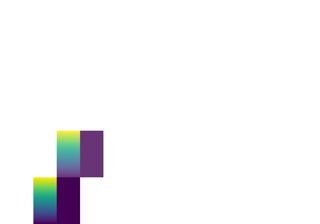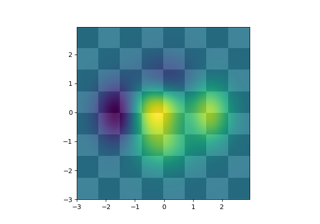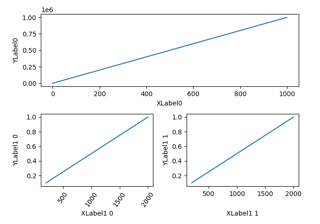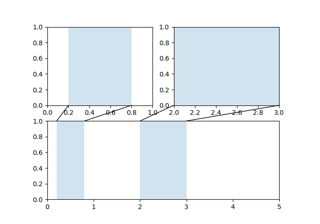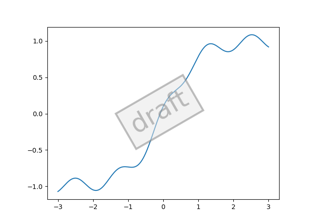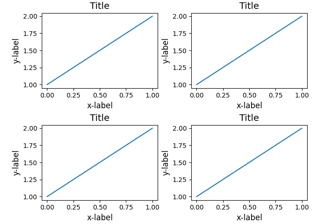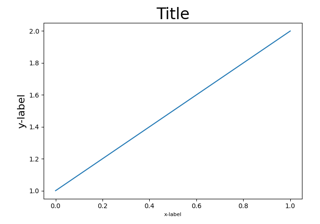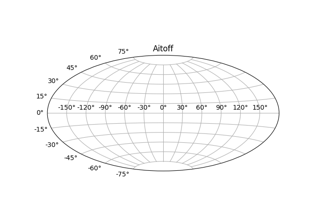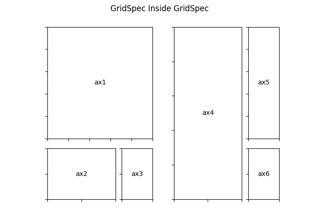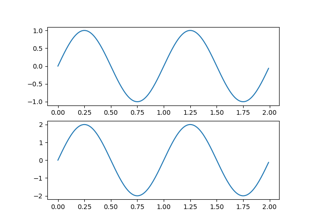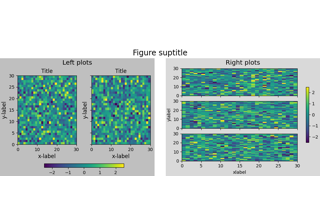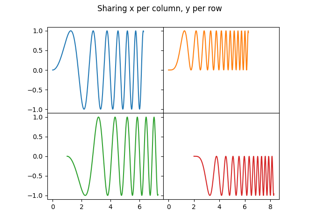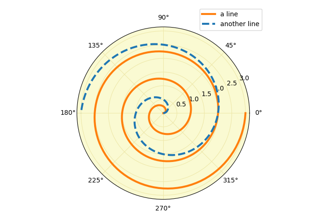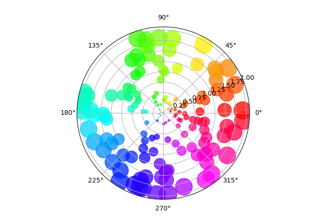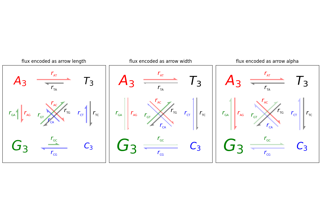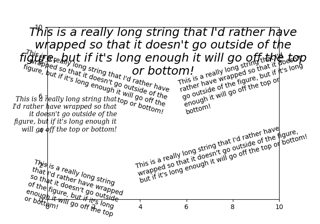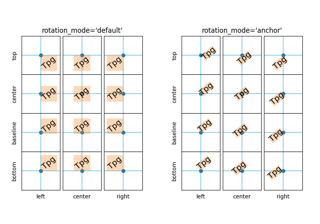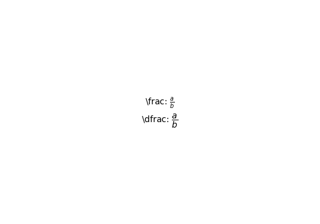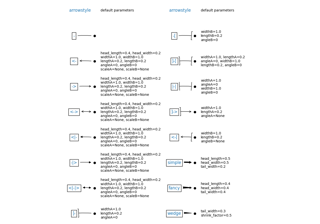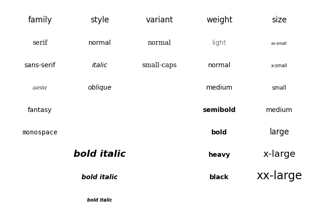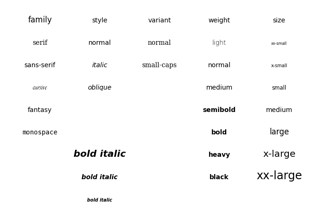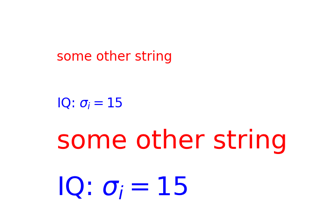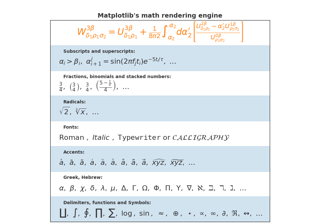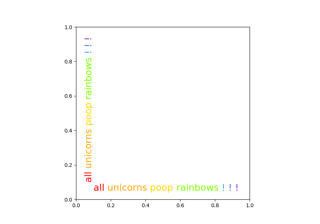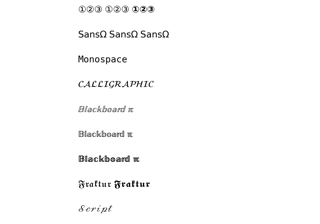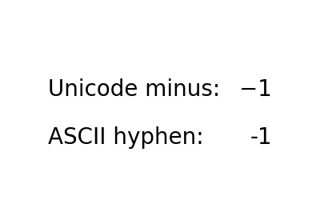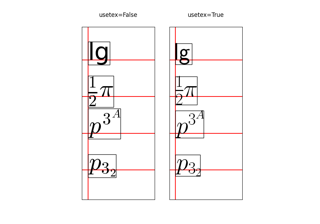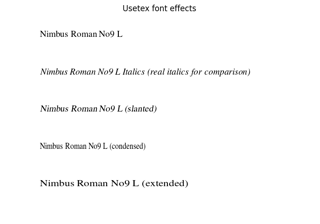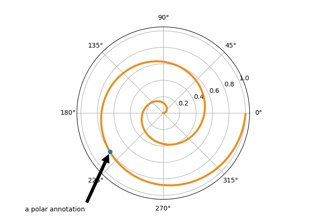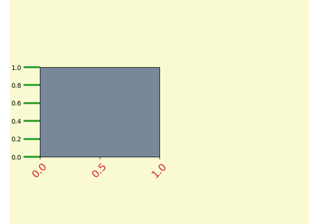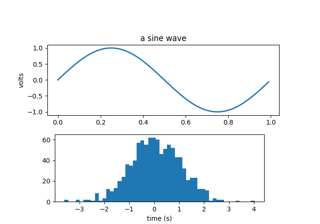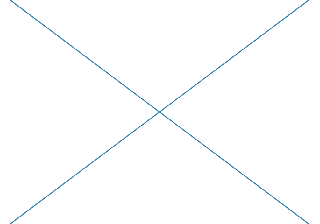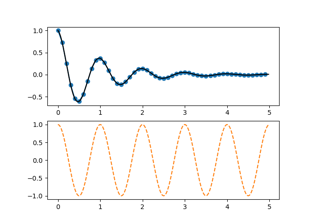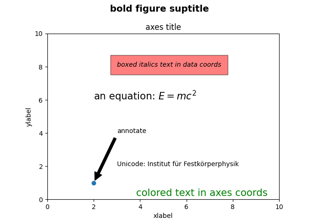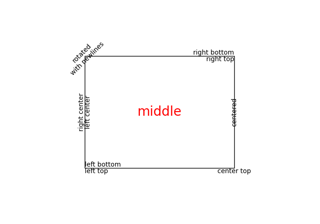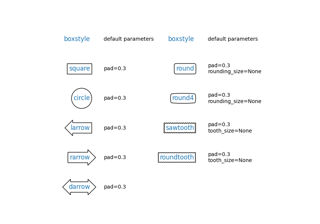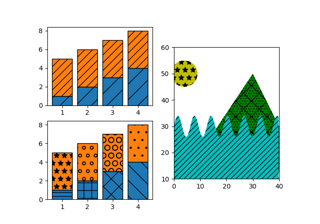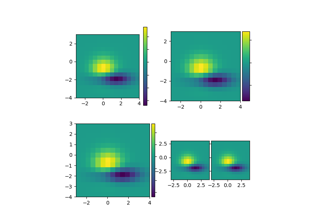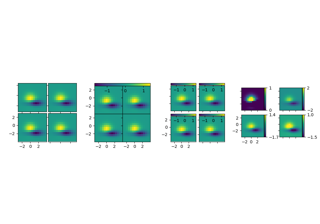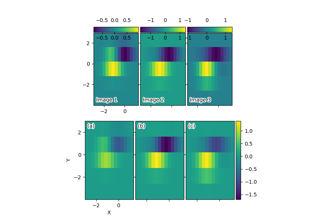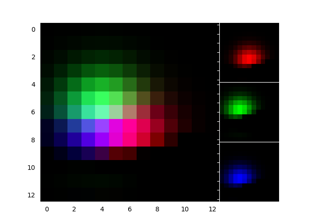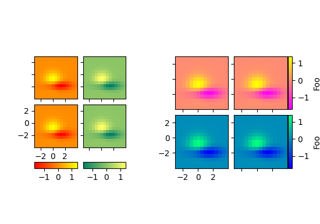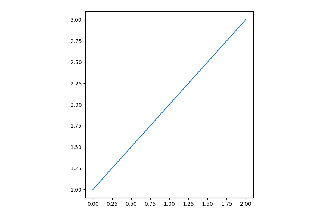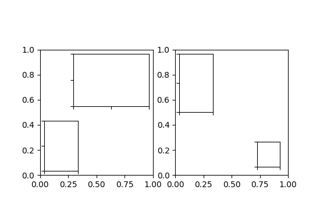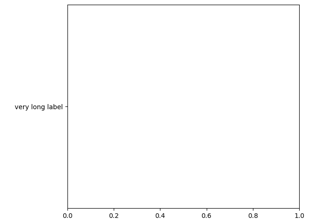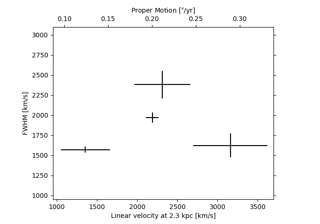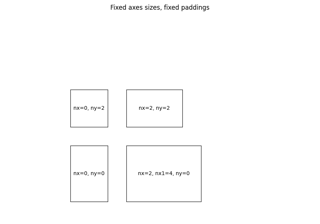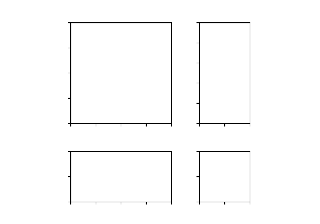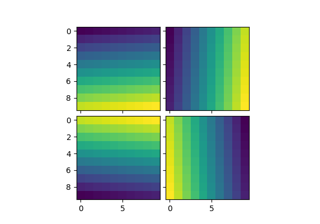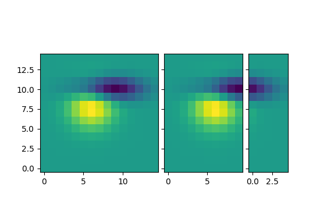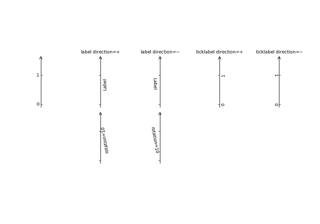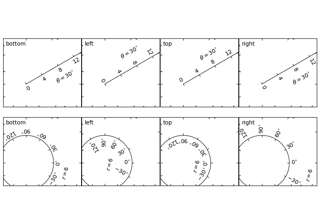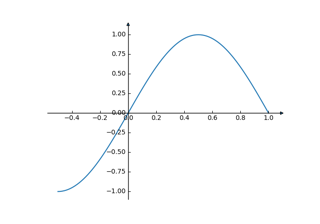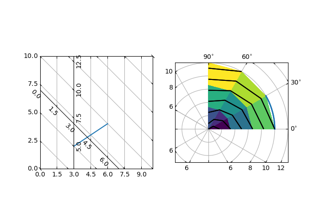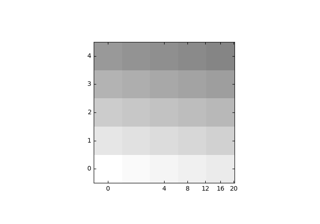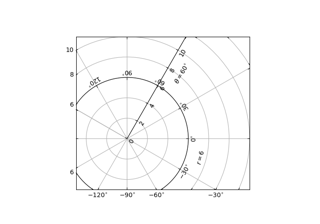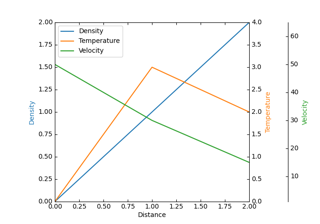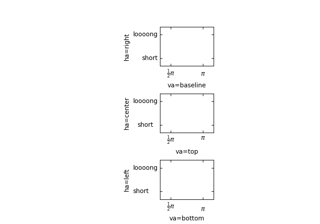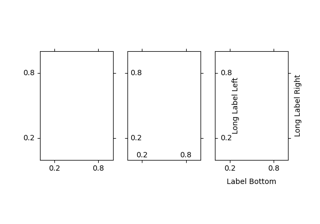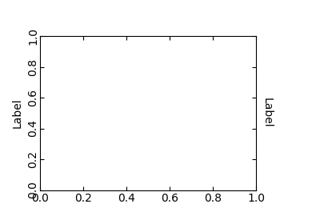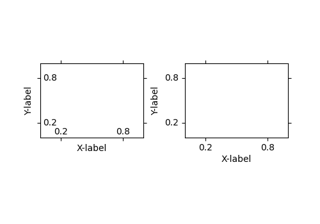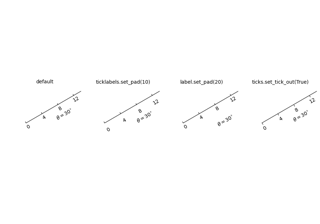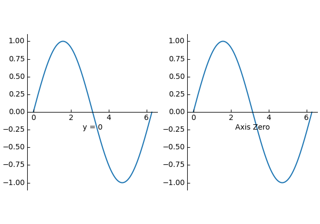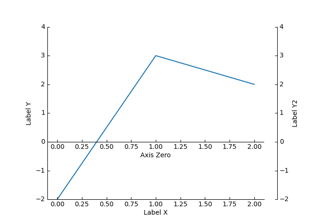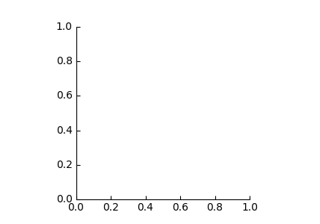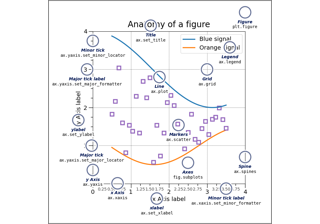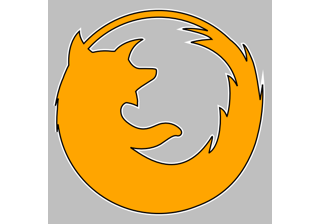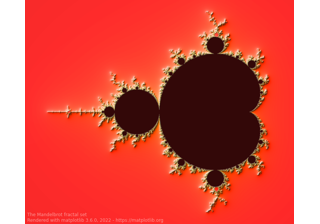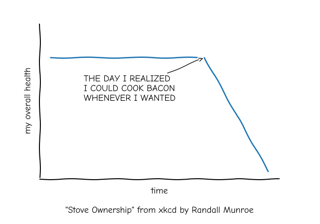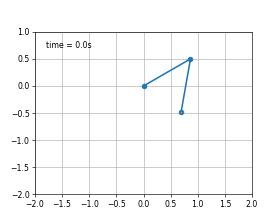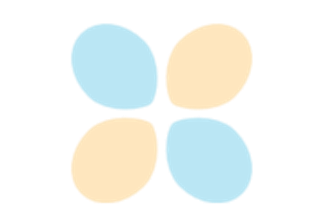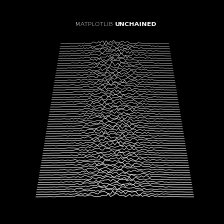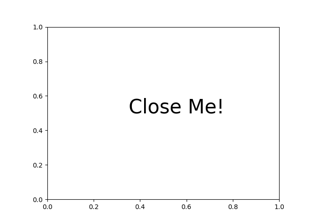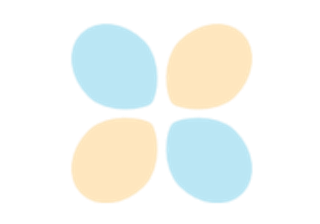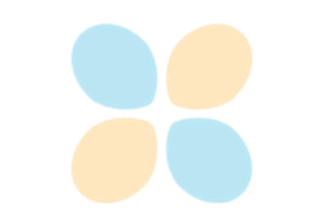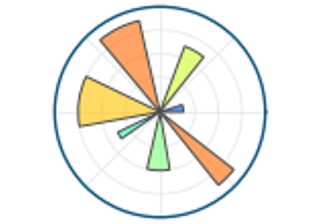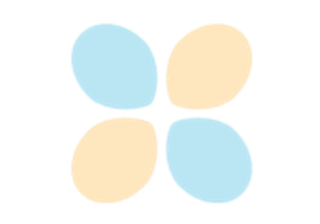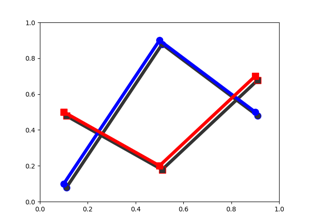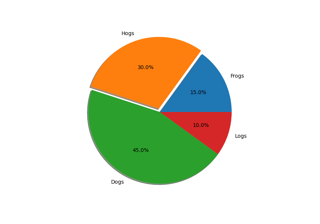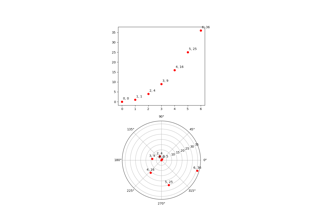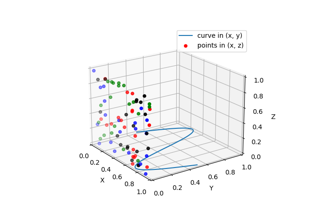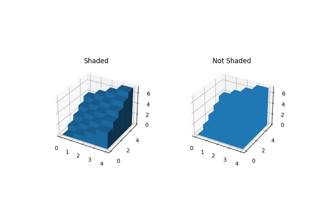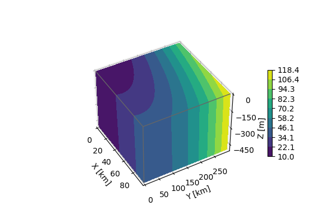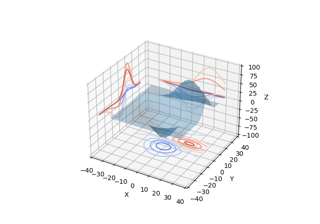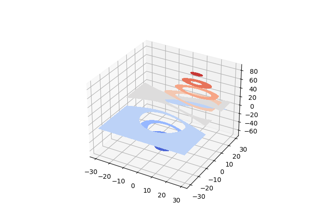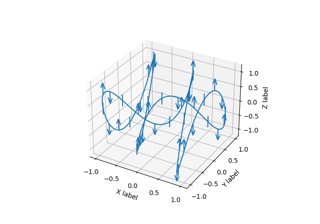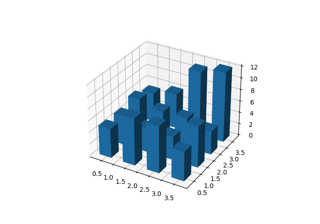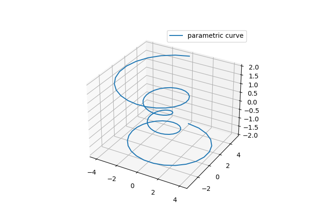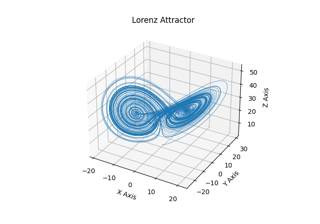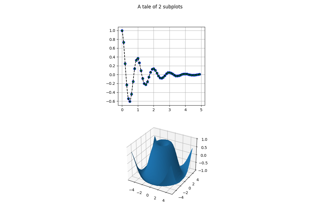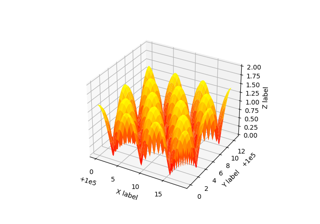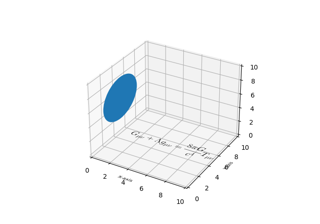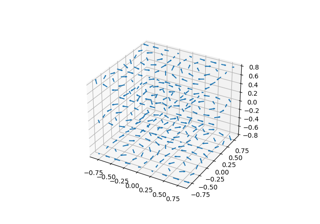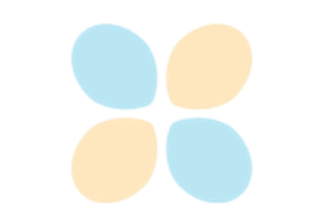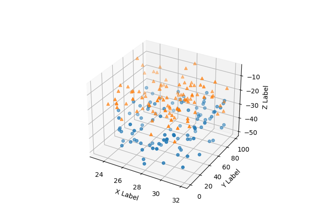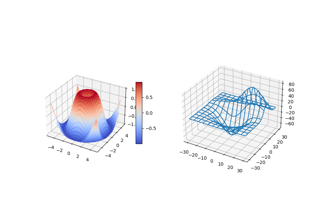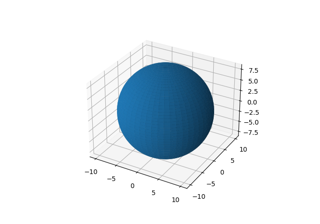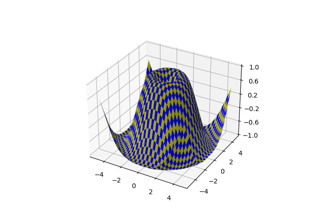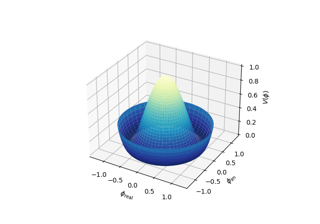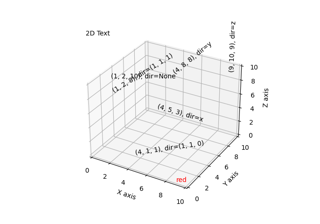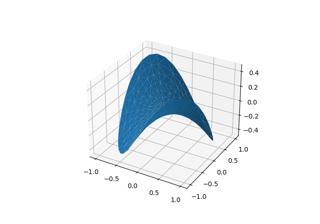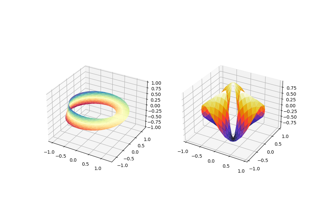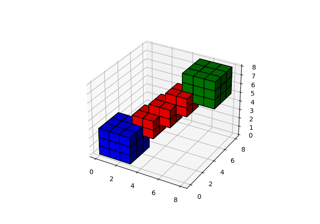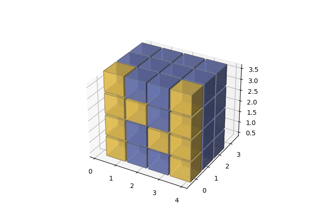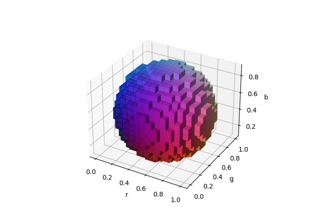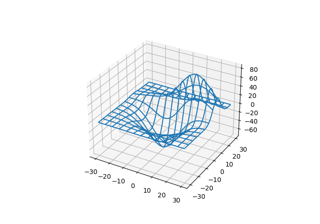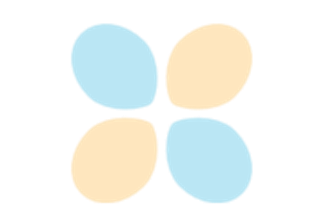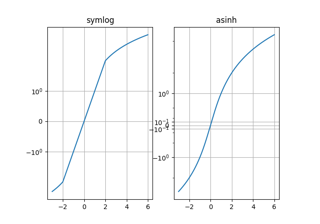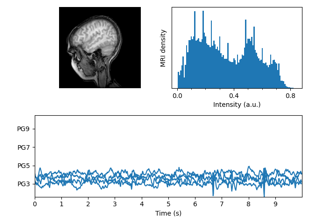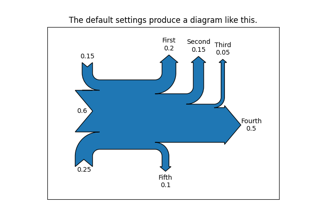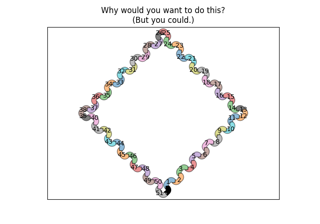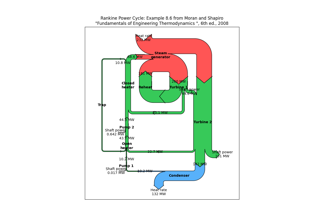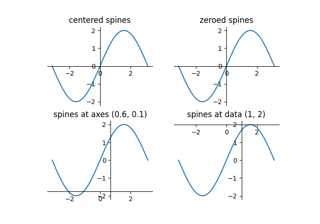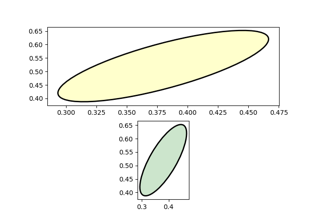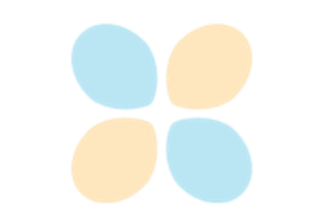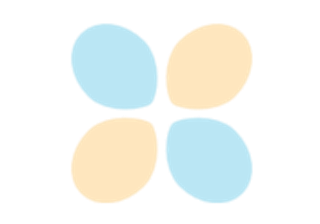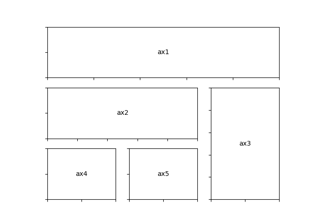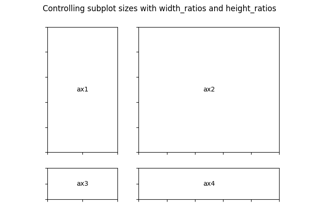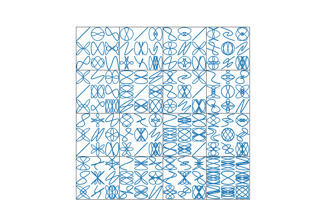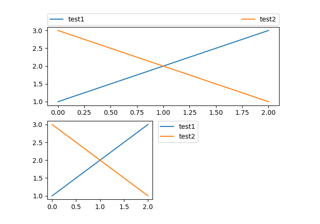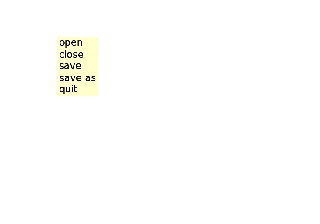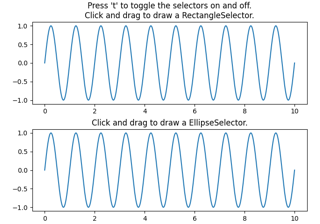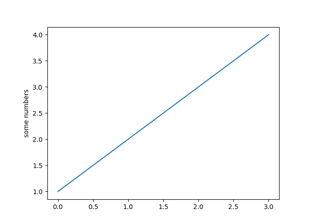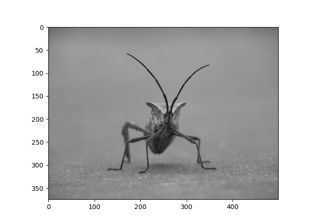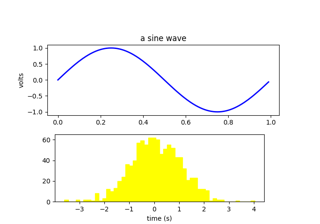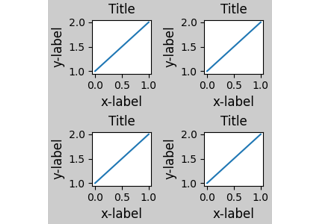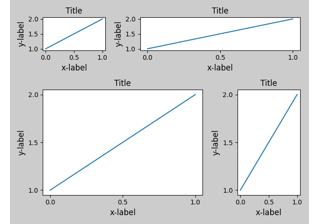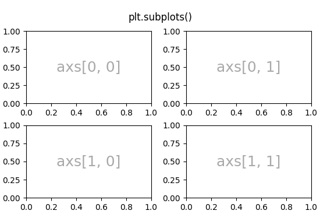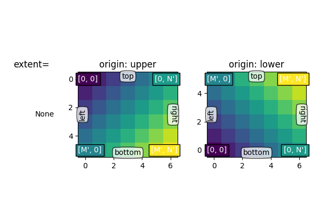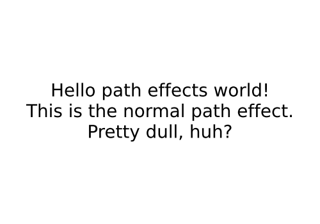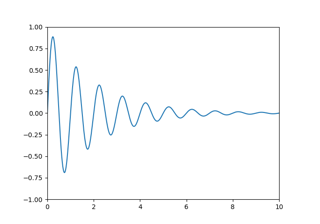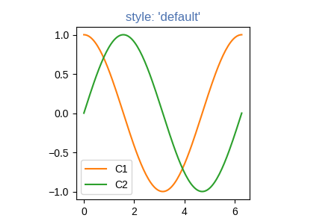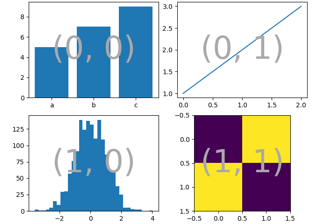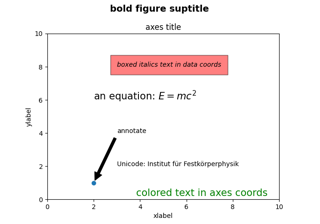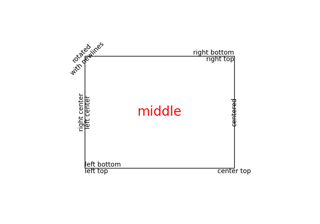matplotlib.pyplot.figure #
- matplotlib.pyplot. figure ( num=None , figsize=None , dpi=None , * , facecolor=None , edgecolor=None , frameon=True , FigureClass=<class 'matplotlib.figure.Figure'> , clear=False , **kwargs ) [ Quelle] #
Erstellen Sie eine neue Figur oder aktivieren Sie eine vorhandene Figur.
- Parameter :
- num int oder str oder
FigureoderSubFigure, optional Ein eindeutiger Bezeichner für die Figur.
Wenn bereits eine Figur mit dieser Kennung existiert, wird diese Figur aktiviert und zurückgegeben. Eine ganze Zahl bezieht sich auf das
Figure.numberAttribut, ein String bezieht sich auf die Beschriftung der Figur.Wenn es keine Zahl mit dem Bezeichner gibt oder num nicht angegeben ist, wird eine neue Zahl erstellt, aktiviert und zurückgegeben. Wenn num ein int ist, wird es für das
Figure.numberAttribut verwendet, andernfalls wird ein automatisch generierter ganzzahliger Wert verwendet (beginnend bei 1 und inkrementiert für jede neue Zahl). Wenn num ein String ist, werden die Bildbeschriftung und der Fenstertitel auf diesen Wert gesetzt. Wenn num ein istSubFigure, wird sein übergeordnetes ElementFigureaktiviert.- figsize (float, float), Standard:
rcParams["figure.figsize"](Standard: )[6.4, 4.8] Breite, Höhe in Zoll.
- dpi Float, Standard:
rcParams["figure.dpi"](Standard:100.0) Die Auflösung der Abbildung in Punkten pro Zoll.
- Gesichtsfarbe Farbe, Standard:
rcParams["figure.facecolor"](Standard:'white') Die Hintergrundfarbe.
- edgecolor Farbe, Standard:
rcParams["figure.edgecolor"](Standard:'white') Die Rahmenfarbe.
- frameon bool, Standard: True
Wenn False, unterdrücke das Zeichnen des Figurenrahmens.
- FigureClass Unterklasse von
Figure Wenn gesetzt, wird statt einer einfachen
Figure.- clear bool, Standard: False
Wenn True und die Zahl bereits existiert, wird sie gelöscht.
- layout {'constrained', 'tight',
LayoutEngine, None}, Standard: None Der Layout-Mechanismus zum Positionieren von Plot-Elementen, um überlappende Axes-Dekorationen (Etiketten, Häkchen usw.) zu vermeiden. Beachten Sie, dass Layout-Manager die Abbildungsanzeige messbar verlangsamen können. Standardmäßig None (siehe aber die Dokumentation des
FigureKonstruktors bezüglich der Interaktion mit rcParams).- **Kwarg
Zusätzliche Schlüsselwortargumente werden an den
FigureKonstruktor übergeben.
- num int oder str oder
- Rückgaben :
Anmerkungen
Neu erstellte Figuren werden an die vom aktuellen Backend bereitgestellte
new_managerMethode oder Funktion übergeben, die eine Leinwand und einen Manager auf der Figur installieren.new_figure_managerWenn Sie viele Abbildungen erstellen, stellen Sie sicher, dass Sie
pyplot.closedie Abbildungen explizit aufrufen, die Sie nicht verwenden, da dies pyplot ermöglicht, den Speicher ordnungsgemäß zu bereinigen.rcParamsdefiniert die Standardwerte, die in der matplotlibrc-Datei geändert werden können.
Beispiele mit matplotlib.pyplot.figure#
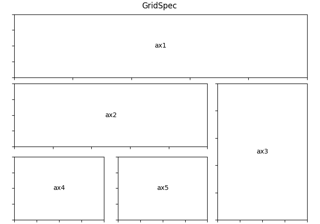
Verwenden von Gridspec zum Erstellen von Subplot-Layouts mit mehreren Spalten/Zeilen
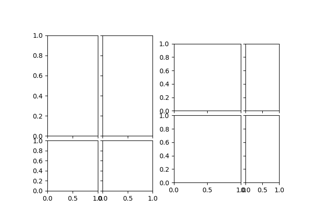
Festlegen eines festen Aspekts für ImageGrid-Zellen
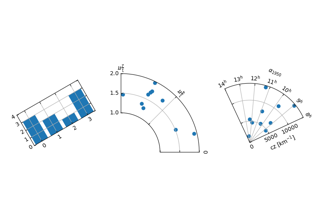
mpl_toolkits.axisartist.floating_axes-Funktionen
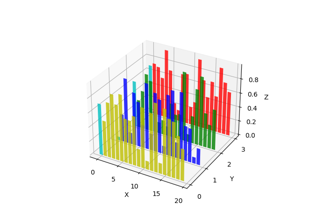
Erstellen Sie 2D-Balkendiagramme in verschiedenen Ebenen
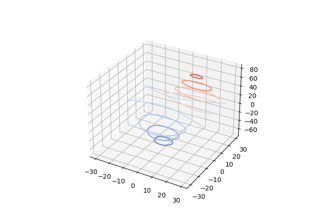
Demonstriert das Plotten von Konturkurven (Niveaukurven) in 3D
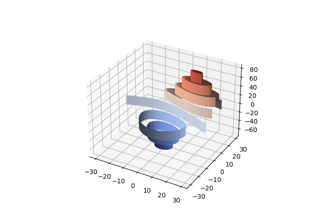
Demonstriert das Plotten von Konturkurven (Niveaukurven) in 3D mit der Option extend3d
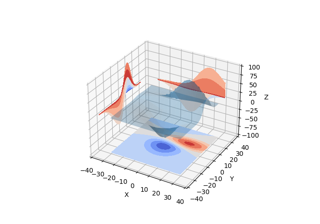
Projizieren einer gefüllten Kontur auf einen Graphen
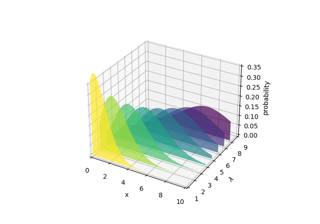
Generieren Sie Polygone zum Füllen unter dem 3D-Liniendiagramm
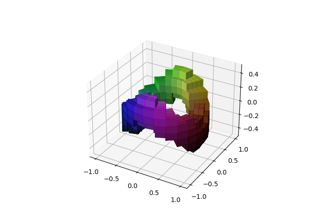
3D-Voxel-/Volumendiagramm mit zylindrischen Koordinaten
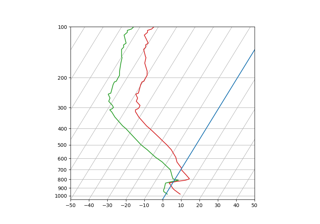
SkewT-logP-Diagramm: Verwenden von Transformationen und benutzerdefinierten Projektionen